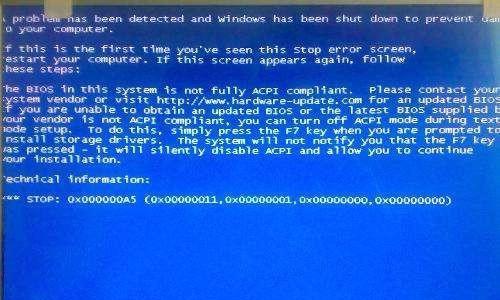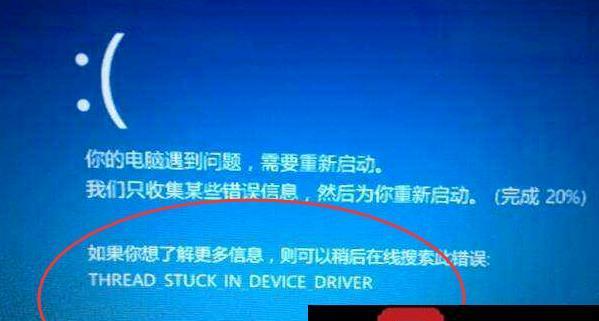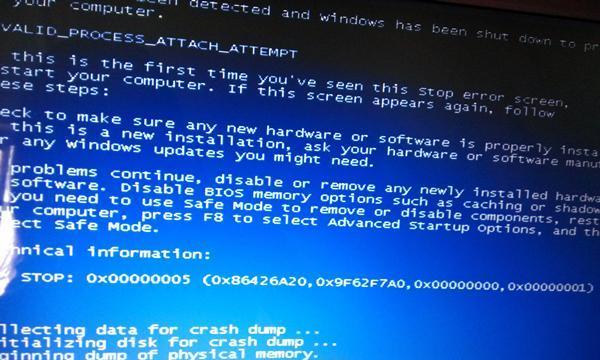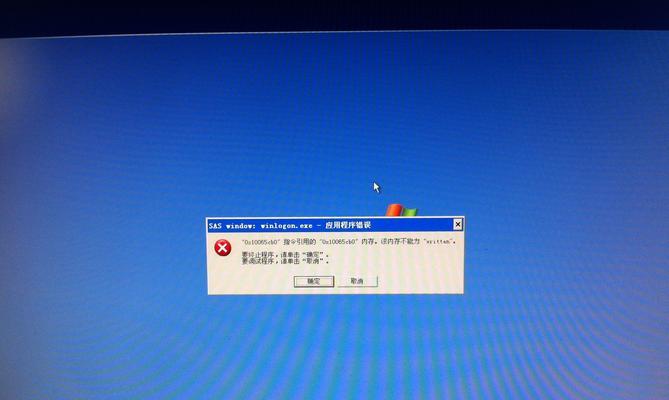电脑蓝屏是许多电脑用户经常会遇到的问题,但当电脑在蓝屏后重启后变成黑屏时,很多人可能会束手无策。本文将分享一些解决电脑蓝屏后重启一直黑屏的方法,帮助读者迅速恢复正常使用。
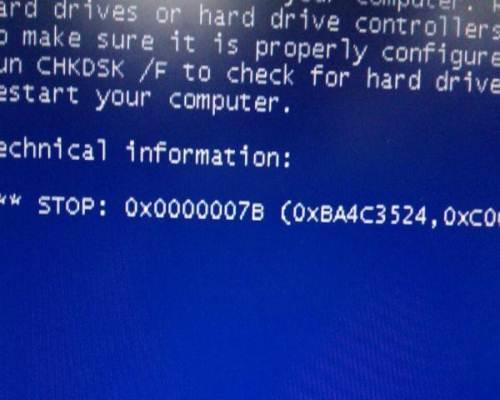
1.检查硬件连接是否松动
当电脑蓝屏后重启却出现黑屏时,首先要检查硬件连接是否松动。有时候,内存条、显卡或其他硬件不牢固地插入主板插槽会导致黑屏。如果发现松动,将其重新插入并确保连接稳固。
2.检查电源是否正常工作
电源问题也可能导致电脑蓝屏后重启黑屏的情况发生。检查电源插座是否正常供电,并且确保电源线没有断裂或损坏。尝试使用另一个可靠的电源或更换电源线,看看是否能解决问题。
3.清理内存和重置BIOS
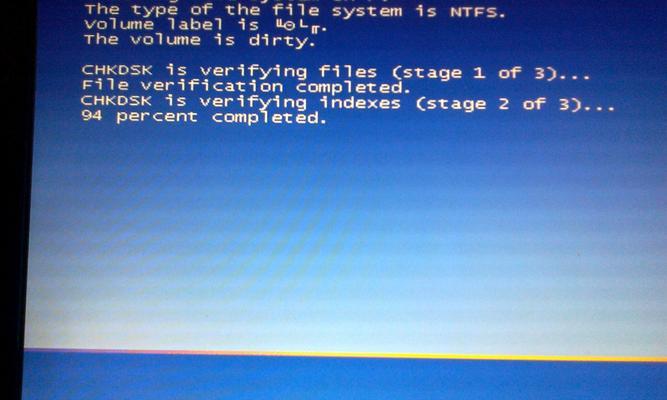
有时候,内存中的数据可能会导致电脑重启后黑屏。尝试将电脑关机,并断开电源,然后将内存条取出来。用干净的布或纸擦拭内存金手指,然后重新插入内存。可以尝试重置BIOS设置,以确保它们正常工作。
4.检查硬盘是否损坏
硬盘问题也可能导致电脑蓝屏后重启一直黑屏。可以通过在BIOS中检查硬盘是否被识别,或者尝试连接硬盘到另一台电脑上来判断是否损坏。如果确定硬盘出现问题,可以考虑更换新的硬盘。
5.使用安全模式启动
尝试使用安全模式启动电脑,以便在启动过程中加载最少的驱动程序和服务。如果电脑能够在安全模式下启动,那么很有可能是某个驱动程序或软件引起了问题。可以通过卸载最近安装的软件或驱动程序来解决问题。
6.更新显卡驱动程序
过时或不兼容的显卡驱动程序也可能导致电脑蓝屏后重启一直黑屏。可以访问显卡厂商的官方网站,下载并安装最新的驱动程序。如果无法进入桌面界面,可以尝试在安全模式下更新显卡驱动程序。
7.执行系统修复
有时候,系统文件的损坏会导致电脑蓝屏后重启黑屏。可以通过使用Windows安装盘或恢复分区中的修复功能来修复系统文件。跟随屏幕上的指示,选择系统修复选项,并等待修复过程完成。
8.进行系统还原
如果之前创建了系统还原点,可以尝试使用系统还原来恢复到之前正常工作的状态。在安全模式下,打开系统还原界面,选择一个适当的还原点并执行还原操作。请注意,执行系统还原将导致一些文件和程序的丢失,请提前备份重要文件。
9.重新安装操作系统
如果所有的方法都无效,电脑仍然在蓝屏后重启一直黑屏,那么可能需要重新安装操作系统。使用Windows安装盘进行重新安装,并按照屏幕上的指示完成操作。请确保提前备份所有重要文件,因为重新安装操作系统将删除所有数据。
10.寻求专业帮助
如果以上方法都无法解决问题,建议寻求专业帮助。电脑出现蓝屏后重启一直黑屏可能是更严重的硬件或软件故障。联系电脑厂商的技术支持团队或资深维修人员,以获得进一步的诊断和修复建议。
11.预防措施:定期维护和更新
定期维护和更新电脑是预防蓝屏和黑屏问题的重要措施。安装最新的操作系统和驱动程序补丁,定期清理垃圾文件和注册表,保持电脑硬件的清洁和正常工作状态,能够有效降低电脑出现问题的概率。
12.预防措施:使用可靠的安全软件
恶意软件或病毒也可能导致电脑蓝屏后重启一直黑屏。使用可靠的安全软件进行实时保护,并定期进行系统扫描,以确保电脑没有受到恶意软件的侵害。
13.预防措施:避免过载和过热
电脑过载和过热也会导致蓝屏和黑屏问题。确保电脑不超过其承受能力,避免同时运行过多的程序和任务。保持电脑通风良好,定期清理内部灰尘,确保散热器正常运行。
14.预防措施:谨慎安装软件和驱动程序
谨慎选择和安装软件和驱动程序是避免蓝屏和黑屏问题的重要步骤。只从官方和可信赖的来源下载软件和驱动程序,避免安装未知来源或不明用途的程序。
15.
当电脑在蓝屏后重启后变成黑屏时,可以通过检查硬件连接、修复系统文件、更新驱动程序等方法来解决问题。预防措施也十分重要,包括定期维护和更新电脑、使用可靠的安全软件、避免过载和过热以及谨慎安装软件和驱动程序。如果问题依然存在,建议寻求专业帮助,以便得到更准确的诊断和解决方案。
电脑蓝屏后重启一直黑屏的解决方法
电脑在使用过程中,偶尔会遇到蓝屏现象,而在重启后却出现了持续的黑屏问题。这种情况下,用户往往无从下手,不知如何解决。本文将为大家介绍一些解决电脑蓝屏后重启一直黑屏问题的有效方法。
检查硬件设备连接是否松动
1.检查电源线是否牢固连接在电源插座和计算机上,确保供电正常;
2.检查数据线是否连接正确,尤其是显卡连接线;

3.检查内存条是否插好,可以试着重新插拔一下;
4.检查硬盘连接线是否松动或接触不良。
解决系统文件损坏问题
1.尝试进入安全模式,如果能正常进入,可能是系统文件出现了问题;
2.在安全模式下运行杀毒软件进行全盘扫描,并修复或删除病毒文件;
3.使用系统自带的修复工具,如Windows系统可以尝试使用系统还原或系统修复功能。
升级或降级显卡驱动程序
1.在黑屏状态下,按Ctrl+Shift+Esc组合键打开任务管理器;
2.在任务管理器中选择"文件"->"运行新任务",输入"devmgmt.msc"并回车;
3.在设备管理器中找到显卡驱动,右键选择"卸载设备";
4.重启电脑后,系统会自动安装一个基本的显卡驱动,此时可以尝试重新安装最新版本的显卡驱动程序。
修复损坏的系统文件或注册表项
1.打开命令提示符(以管理员身份运行),输入"sfc/scannow"并回车;
2.等待系统扫描完毕并修复损坏的文件;
3.如果上述方法无效,可以尝试使用注册表修复工具修复损坏的注册表项。
清除过多的启动项
1.在黑屏状态下,按Ctrl+Shift+Esc组合键打开任务管理器;
2.切换到"启动"选项卡,禁用不必要的启动项;
3.重启电脑,查看是否能够正常启动。
检查硬件故障
1.对硬件进行全面的检查,包括内存、硬盘、显卡等;
2.使用硬件检测工具进行测试,并及时更换故障的硬件设备。
重新安装操作系统
1.备份重要数据后,使用系统安装盘或U盘重新安装操作系统;
2.按照系统提示进行安装过程,格式化硬盘并重新分区;
3.重新安装驱动程序和常用软件,确保系统稳定。
寻求专业人士帮助
1.如果以上方法都无法解决问题,建议寻求专业人士的帮助;
2.咨询电脑维修专家或联系售后服务中心寻求解决方案。
在电脑蓝屏后重启一直黑屏的情况下,我们可以通过检查硬件连接、解决系统文件损坏问题、升级或降级显卡驱动程序、修复系统文件或注册表项、清除过多的启动项、检查硬件故障、重新安装操作系统等方法来解决问题。如果遇到复杂的情况,建议咨询专业人士的帮助,以保证问题能够得到有效解决。